ps水墨效果
ps水墨效果大家喜欢吗?洋洋洒洒的落笔,随意勾画的细节,每个笔触看起来一样却大相径庭,饱满的色彩加上与之对抗的文字效果,呈现出富有艺术细节的作品,这就是ps水墨效果。现在很流行古风,复古,我们今天也紧跟潮流为大家讲授一堂关于ps水墨效果的计算机知识课。

ps水墨效果怎么呈现?
ps水墨效果大家喜欢吗?洋洋洒洒的落笔,随意勾画的细节,每个笔触看起来一样却大相径庭,饱满的色彩加上与之对抗的文字效果,呈现出富有艺术细节的作品,这就是ps水墨效果。现在很流行古风,复古,我们今天也紧跟潮流为大家讲授一堂关于ps水墨效果的计算机知识课。我们以ps水墨效果的海报作为今天的课程内容,大家快跟上吧!
步骤如下:
1、【打开】PS软件,【新建】画布大小1600×900像素,【分辨率】72ppi。
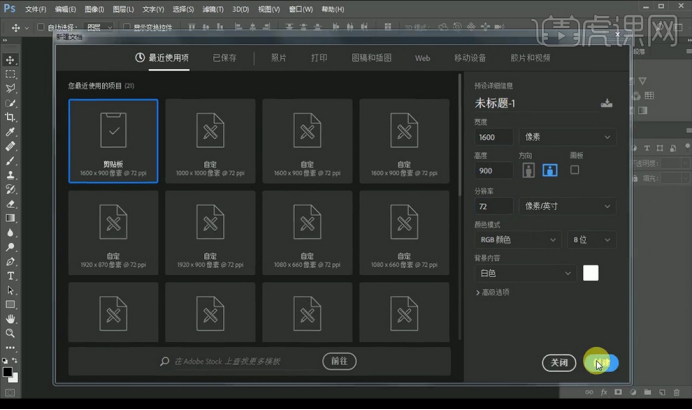
2、 按【Alt+Delete】填充前景色,【拖入】背景素材,添加【蒙版】用【画笔工具】去除不需要的部分,【Ctrl+T】切换至自由变换工具调整,按【Ctrl+G】图层编组命名。
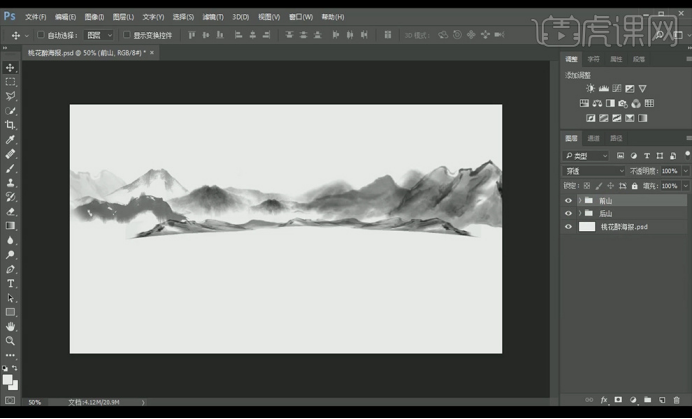
3、【拖入】桃林素材,添加【蒙版】用【画笔工具】去除不需要的部分,添加【黑白】的【剪切蒙版】。

4、【拖入】桃枝素材,【Ctrl+J】复制图层,添加【蒙版】用【画笔工具】调整,【拖入】人物及纱布素材,绘制【矩形】,【Ctrl+T】切换至自由变换工具调整。按【Ctrl+G】图层编组命名。

5、【拖入】酒壶素材,添加【蒙版】用【画笔工具】去除不需要的部分,按【Ctrl+G】图层编组命名,添加【黑白】的【剪切蒙版】。
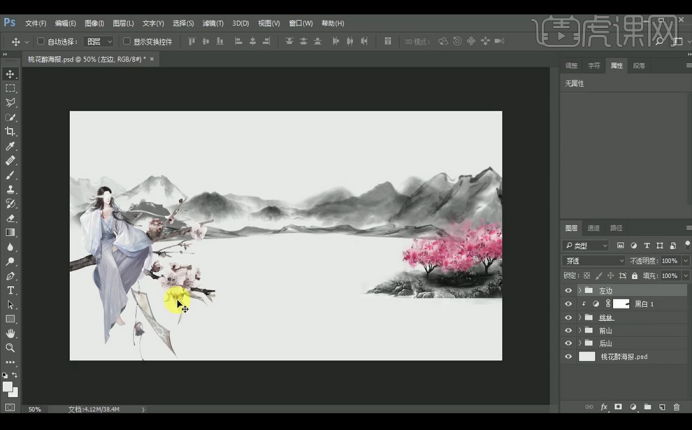
6、【Ctrl+T】切换至自由变换工具调整。按【Ctrl+G】图层编组命名。【拖入】云朵素材,添加【蒙版】用【画笔工具】调整。
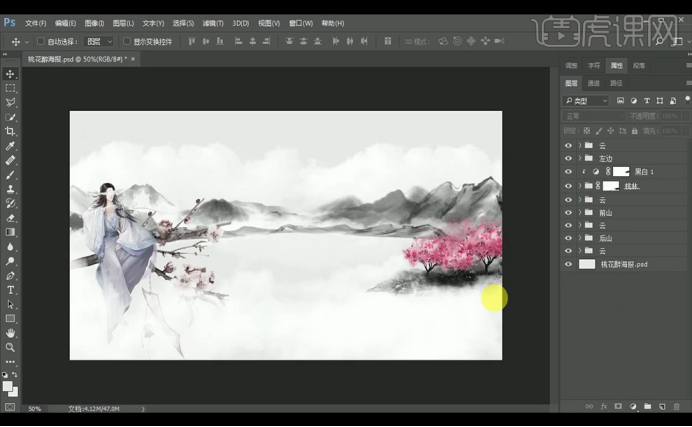
7、【文字工具】输入文字,【字体】汉仪尚巍手书,【拖入】印章素材,【混合模式】改为变暗。

8、【文字工具】输入文字,【字体】书体坊颜体,按【Ctrl+G】图层编组命名,添加【色彩平衡】和【曲线】,【滤镜】-【其他】-【高反差保留】【图层混合模式】改为【柔光】。

9、最终效果如下。

上面的效果是不是很有水墨感的感觉,我们可以按照以上的操作流程,对自己喜欢的内容增加水墨效果,会显得整体十分高级,提升整体的感觉。希望大家学会ps水墨效果,让我们的作品多姿多彩。
本篇文章使用以下硬件型号:联想小新Air15;系统版本:win10;软件版本:Adobe Photoshop CC 2017。
怎么用ps水墨效果制作江南情合成海报?
水墨画被誉为中国传统画,整体的效果很漂亮,如果想要这种风格的图片效果可以用ps对图像进行加工,能够把普通的山水画变成 ps水墨效果,具体的操作步骤是什么,看看下面的分享吧。
1、[打开]ps软件,[新建]任意大小的画布。具体效果如图示。
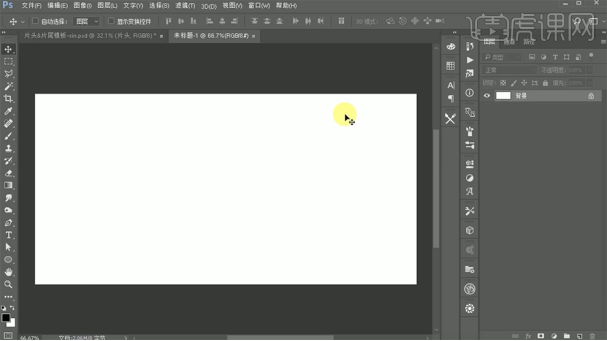
2、[拖入]框架草图,放置画布合适的位置,[锁定]图层。具体效果如图示。
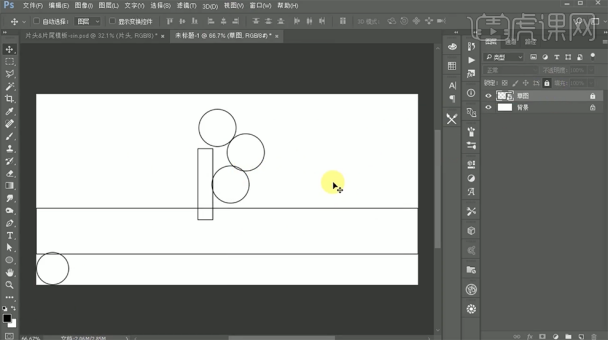
3、[选择]背景图层,[填充]浅灰色。[拖入]建筑素材,调整大小,排列至合适的位置。[复制]素材图层,按[Ctrl+T]自由变换-[水平翻转],移动至合适的位置。具体效果如图示。

4、[拖入]素材,调整大小,排列至建筑素材的中间。添加[图层蒙版],使用[画笔工具]涂抹多余的部分。具体效果如图示。
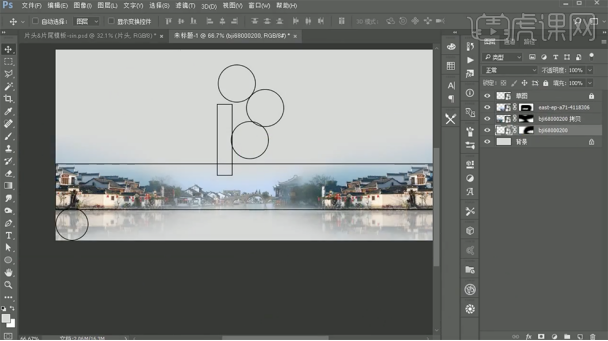
5、[选择]素材图层,按[Ctrl+U]打开色相饱和度,具体参数如图示。具体效果如图示。
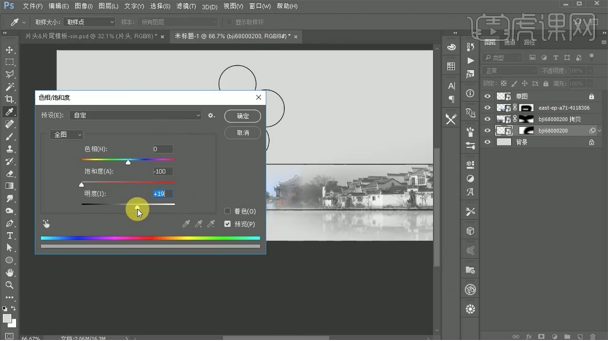
6、[选择]所有的关联图层,按[Ctrl+G]编组,[图组模式]颜色加深。具体效果如图示。

7、[复制]图组,[图层模式]正片叠底,添加[图层蒙版],使用[画笔工具]涂抹多余的部分。具体效果如图示。

8、[选择]关联图组,按[Ctrl+G]编组,[重命名]房子。使用[文字工具],[字体]方正汉简简体,依次输入文字,调整大小,排列至草图框架规定的位置。具体效果如图示。
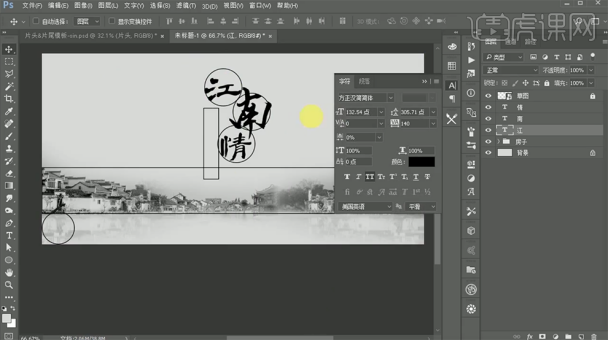
9、[打开]素材文档,[选择]标题关联的素材,[拖入]文档,调整大小,排列至标题周边合适的位置。[选择]标题关联图层,按[Ctrl+G]编组,[重命名]标题。具体效果如图示。

10、[拖入]山水元素,[不透明度]50%,添加[图层蒙版],使用[画笔工具]涂抹多余的部分,[移动]至画面合适的位置。具体效果如图示。

11、按Alt键[移动复制]山水素材,按[Ctrl+T]-[水平翻转],移动至合适的位置。具体效果如图示。

12、[拖入]树枝和鸟素材,调整大小,排列至合适的位置。[复制]树枝和鸟图层,调整方向和大小,排列至画面合适的位置。[选择]关联的图层,按[Ctrl+G]编组,[重命名]背景。具体效果如图示。

13、[拖入]竹子素材,调整大小,排列至画面合适的位置。[复制]竹子图层,按[Ctrl+T]自由变换-[水平翻转],调整大小,移动至左侧合适的位置。具体效果如图示。
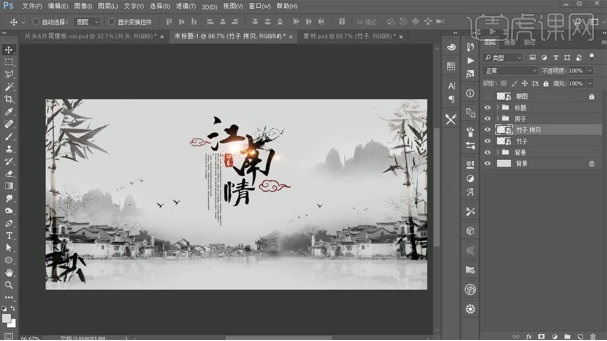
14、[选择]竹子图层,按[Ctrl+U]打开色相饱和度,具体参数如图示。具体效果如图示。
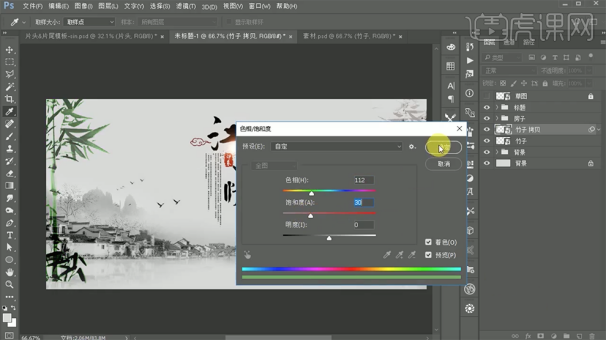
15、单击滤镜蒙版,使用[画笔工具],擦除多余的部分。具体效果如图示。
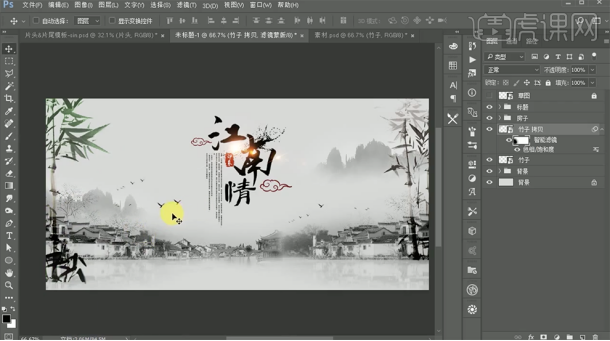
16、调整图层顺序,[拖入]纸纹素材,调整大小,置于背景层上方,[图层模式]正片叠底,[不透明度]50%。具体效果如图示。
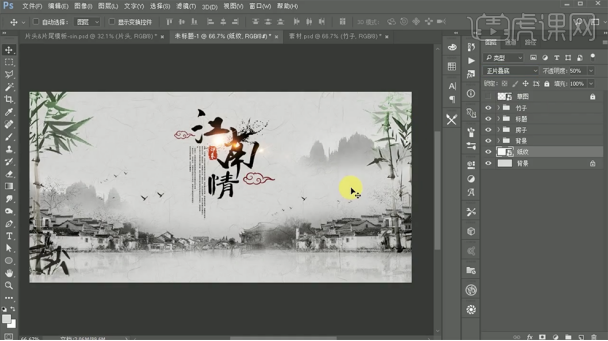
17、[拖入]LOGO素材,调整大小,放置合适的位置。 具体效果如图示。

18、[打开]标题图组,[拖入]笔墨素材,调整大小,排列至合适的位置。具体效果如图示。

19、最终效果如图示。

一幅水墨画就这样逼真的展现在我们面前了,ps的强大功能是我们想象不到的,只有学会延伸和拓展,才可以达到最优的学习效果。那就课下去试试别的效果的图像怎么制作吧。
本篇文章使用以下硬件型号:联想小新Air15;系统版本:win10;软件版本:PS(CC 2017)。





